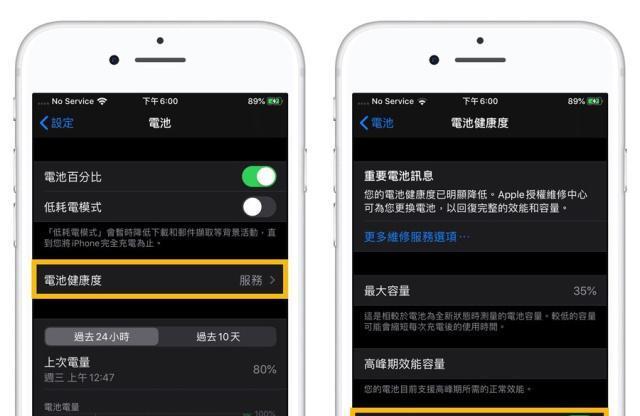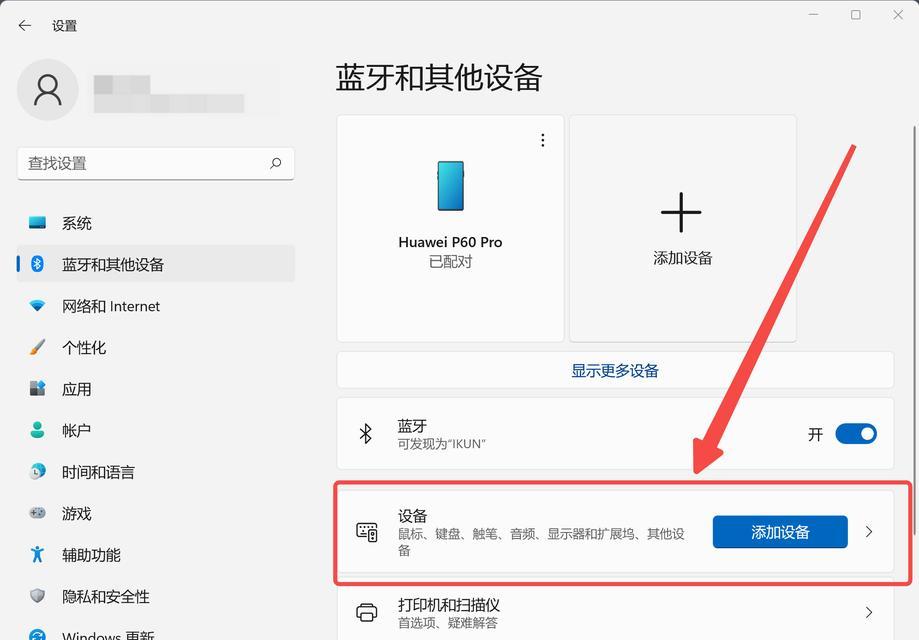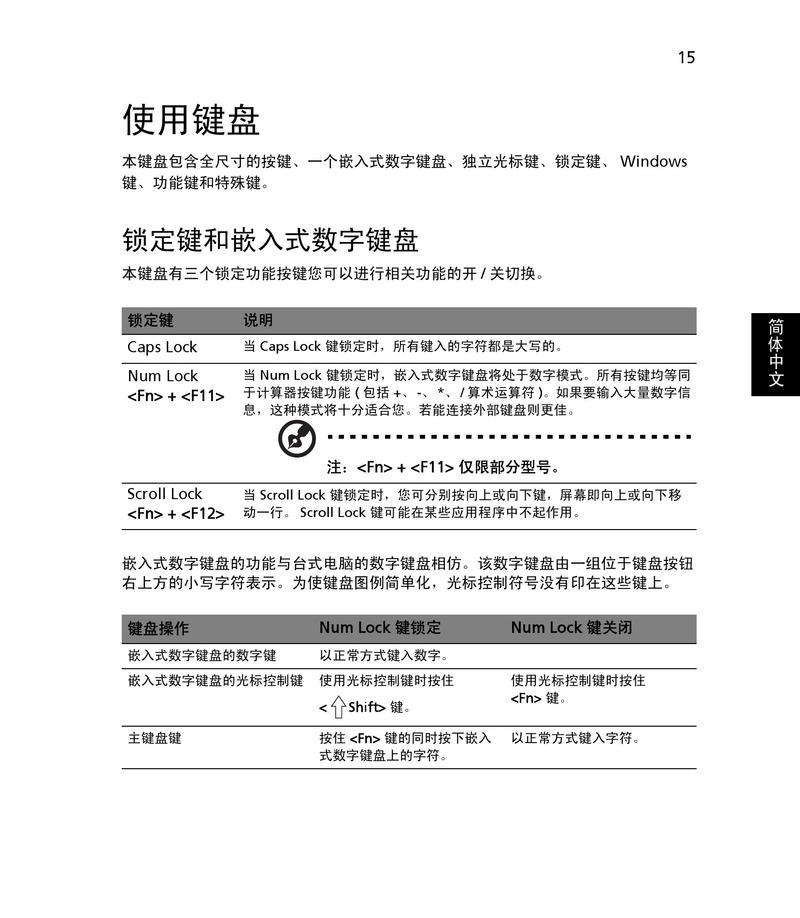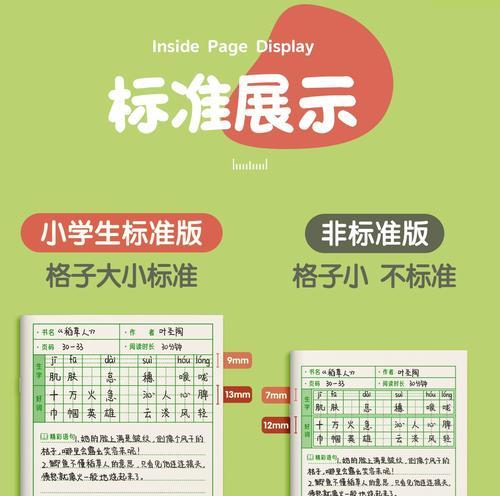笔记本如何连接无线网络?常见问题有哪些?
在现代社会,无线网络已经成为我们日常生活的必需品。通过笔记本连接无线网络,可以帮助我们在任何时间、任何地点都能享受到便捷的上网体验。本文将详细介绍如何通过简单的步骤连接无线网络,帮助读者轻松上网。

1.检查笔记本的无线功能

在开始连接无线网络之前,首先需要确保笔记本具备无线功能。在笔记本上通常会有一个专门的开关或按钮来开启或关闭无线功能。
2.打开无线功能
检查完笔记本的无线功能后,找到相应的开关或按钮,并打开无线功能。通常情况下,这个按钮会显示一个类似于无线信号的图标。

3.找到可用的无线网络
在打开了无线功能后,点击屏幕右下角的无线网络图标,系统会自动搜索并列出附近的可用无线网络。
4.选择要连接的无线网络
从列表中选择您想要连接的无线网络,通常会显示网络的名称(SSID)。如果是家用网络,可能需要输入家庭路由器上的密码。
5.输入密码
如果所选无线网络是需要密码访问的,系统会提示您输入密码。输入正确的密码后,点击连接按钮即可连接到无线网络。
6.等待连接完成
一旦输入了正确的密码并点击了连接按钮,系统会自动连接到所选的无线网络。等待一段时间,直到成功连接。
7.测试连接
连接成功后,您可以打开浏览器并尝试访问任意网站,以确保连接正常。如果能够正常访问网站,则说明您已成功连接到无线网络。
8.配置其他网络设置
一旦连接成功,您可能还需要配置其他网络设置,例如静态IP地址、DNS服务器等。这些设置可以在网络连接属性中进行修改。
9.保存无线网络配置
为了方便下次连接,您可以将该无线网络的配置保存在笔记本中。下次连接时,系统会自动加载保存的配置信息,省去了重新输入密码等步骤。
10.手动添加无线网络
如果您身处于一个新的地方,而且无法搜索到可用的无线网络,您可以手动添加无线网络,输入无线网络的名称和相应的密码。
11.确保信号强度
当连接无线网络时,确保您的笔记本与无线路由器之间的距离较近,并且没有障碍物阻挡,以确保信号强度和连接的稳定性。
12.更新无线驱动程序
如果您发现连接无线网络时出现问题,可以尝试更新笔记本上的无线网卡驱动程序。更新驱动程序可能会解决一些兼容性或性能问题。
13.使用虚拟专用网络(VPN)
在连接无线网络的同时,为了保护您的数据安全,您可以使用虚拟专用网络(VPN)来加密您的网络连接,确保数据传输的安全性。
14.防止无线网络劫持
在使用无线网络时,要注意避免无线网络劫持。可以使用强密码、启用网络防火墙等方式来保护您的网络安全。
15.随时断开无线网络连接
当您不需要使用无线网络时,及时断开无线连接,以节省电池电量并减少潜在的安全风险。
通过简单的步骤,我们可以轻松地通过笔记本连接到无线网络。这使我们可以随时随地享受上网的便利。同时,我们还可以根据需要配置其他网络设置和保护网络安全。记住这些方法,您将能够轻松连接到任何可用的无线网络。
版权声明:本文内容由互联网用户自发贡献,该文观点仅代表作者本人。本站仅提供信息存储空间服务,不拥有所有权,不承担相关法律责任。如发现本站有涉嫌抄袭侵权/违法违规的内容, 请发送邮件至 3561739510@qq.com 举报,一经查实,本站将立刻删除。
- 上一篇: 联想电脑重装系统只需一键?如何操作?
- 下一篇: 真没有想到这么简单?如何快速解决日常问题?
- 站长推荐
- 热门tag
- 标签列表
- 友情链接